Come rimuovere Chat o Meet dalla barra laterale di Gmail
Miscellanea / / August 05, 2021
Abbiamo visto come questa pandemia abbia cambiato il modo in cui le persone interagiscono tra loro. Così e così anche le organizzazioni multinazionali si stanno adeguando alla nuova norma di far lavorare i propri dipendenti da casa. Ciò ha dato origine alle videochiamate e la prima cosa che ci viene in mente, che ha guadagnato popolarità e ha visto un aumento del suo utilizzo è l'app Zoom. Dopo di che tutte le altre società tecnologiche hanno iniziato a cimentarsi o perfezionare le loro app di videochiamata già disponibili. Lo stesso è il caso di Google Meet e Google Chat.
Negli ultimi mesi, Google ha ottimizzato e aggiunto tonnellate di funzionalità a Google Meet per renderlo alla pari con l'app Zoom. In effetti, ha anche sostituito Google Hangouts con Google Chat. Sia Google Chat che Meet sono ora disponibili per tutti coloro che possiedono un account Google. E andando un po 'più avanti, Google ha integrato sia Google Chat che Meet direttamente nell'app Gmail. Può sembrare esagerato, ma Google ha riempito entrambe le app direttamente sulla barra laterale. Molte persone lo hanno trovato piuttosto fastidioso.
La cosa buona è che abbiamo una soluzione per tutti coloro che stanno cercando di nascondere questa opzione forzata di Google Meet e Chat sotto la barra laterale di Gmail. La soluzione è piuttosto semplice, solo quando la conosci. Questo post mira esattamente a farlo. Quindi, detto questo, passiamo direttamente all'articolo e vediamo come nascondere Google Meet o la chat dalla barra laterale.

Come rimuovere Chat o Meet dalla barra laterale di Gmail?
È positivo avere un facile accesso a due delle cose importanti che Google offre come soluzione per tutti gli utenti che lavorano da casa o frequentano le lezioni online. Tuttavia, per gli utenti normali, è piuttosto fastidioso. Una delle maggiori preoccupazioni sollevate dagli utenti in merito a ciò è che ora hanno una visibilità limitata alle opzioni di Gmail. Inoltre, se non utilizzi Google Meet o Chat, le opzioni sono inutili e si limiteranno a gironzolare nella barra laterale.
Vediamo i passaggi che puoi seguire per disabilitare Google Chat e Meet dalla barra laterale di Gmail
- Apri la versione web di Gmail.
- Fare clic sull'icona a forma di ingranaggio o impostazioni icona.
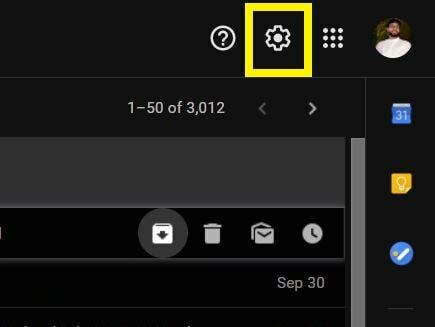
- Clicca sul Visualizza tutte le impostazioni opzione.
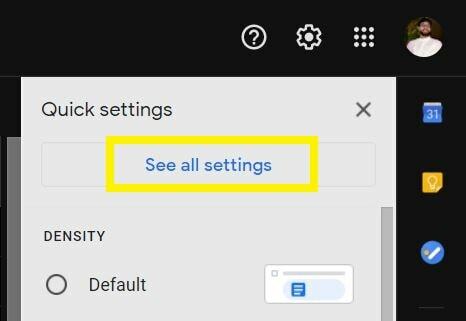
- Vai al Chatta e incontra scheda come mostrato nell'immagine sotto.

- Seleziona semplicemente Chatta opzione per Google Chat e Nascondi la sezione Meet nel menu principale opzione per Google Meet.
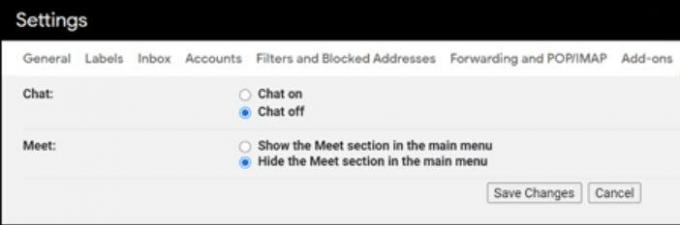
- Questo è tutto!
Dopodiché la pagina si ricaricherà automaticamente e farà scomparire l'opzione Google Meet e Chat dalla barra laterale. Ecco come apparirà il tuo app Gmail dopo aver disabilitato entrambe le opzioni di Google Meet e Chat:
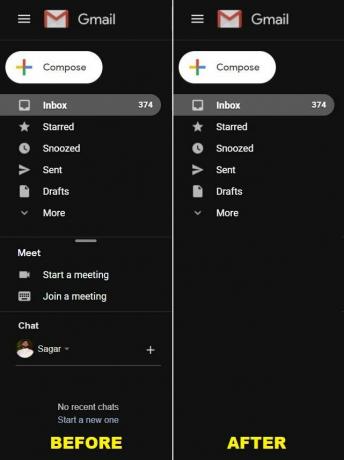
Incartare!
Quindi, eccolo qui da parte mia in questo post. I passaggi sono piuttosto semplici e diretti. Non ci sono passaggi complessi coinvolti nella disattivazione dell'opzione Google Chat e Meet dalla barra laterale di Gmail. Se ti è piaciuto questo contenuto e desideri leggerne di più, per una copertura più fantastica, puoi andare al nostro check out il nostro Guide di Windows, Guide di gioco, Guide sui social media, i phone, e Guide Android per saperne di più. Assicurati di iscriverti al nostro Canale Youtube per fantastici video relativi ad Android, iOS e giochi. Quindi, fino al prossimo post... Salute!
Il mio lavoro è stato pubblicato su Android Authority, Android Police, Android Central, BGR, Gadgets360, GSMArena e altri. Un esperto di marketing digitale certificato Six Sigma e Google a cui piace suonare la chitarra, viaggiare e sorseggiare un caffè. Imprenditore e Blogger.



